मोबाइल फोन पर Feixun राउटर कैसे सेट करें
स्मार्ट उपकरणों की लोकप्रियता के साथ, राउटर घर और कार्यालय के वातावरण में एक अनिवार्य नेटवर्क उपकरण बन गए हैं। Phicomm राउटर्स को उनके उच्च लागत प्रदर्शन और स्थिर प्रदर्शन के कारण कई उपयोगकर्ताओं द्वारा पसंद किया जाता है। यह आलेख विस्तार से परिचय देगा कि मोबाइल फोन के माध्यम से फिकॉम राउटर कैसे स्थापित किया जाए, और वर्तमान प्रौद्योगिकी रुझानों को बेहतर ढंग से समझने में आपकी सहायता के लिए संदर्भ के रूप में इंटरनेट पर हाल के गर्म विषयों को संलग्न किया जाएगा।
1. हाल के चर्चित विषय (पिछले 10 दिन)
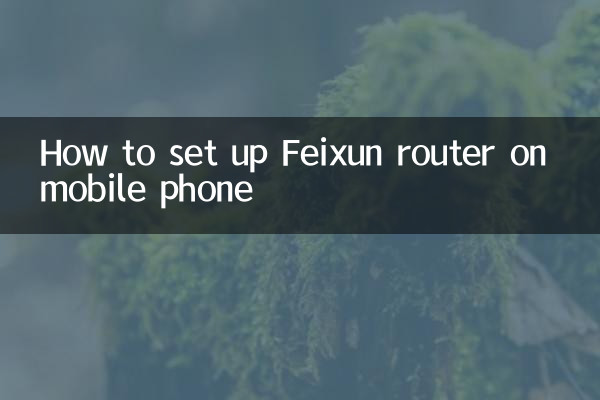
| गर्म विषय | ऊष्मा सूचकांक | मुख्य चर्चा सामग्री |
|---|---|---|
| एआई प्रौद्योगिकी में नई सफलताएँ | ★★★★★ | OpenAI ने नया मॉडल जारी किया, जिससे उद्योग में गरमागरम चर्चा शुरू हो गई |
| 5जी नेटवर्क कवरेज की प्रगति | ★★★★ | कई स्थानों ने उपयोगकर्ता अनुभव में सुधार करते हुए पूर्ण 5G कवरेज पूरा करने की घोषणा की |
| स्मार्ट होम सुरक्षा | ★★★ | विशेषज्ञ आपको स्मार्ट उपकरणों पर गोपनीयता सुरक्षा पर ध्यान देने की याद दिलाते हैं |
| राउटर ख़रीदना गाइड | ★★★ | उपयोगकर्ता लागत प्रभावी राउटर के लिए अनुशंसाएँ साझा करते हैं |
2. फ़िज़िम राउटर मोबाइल फ़ोन सेटिंग चरण
1.तैयारी
सुनिश्चित करें कि आपके पास निम्नलिखित आइटम तैयार हैं: फिकॉम राउटर, स्मार्टफोन, ब्रॉडबैंड खाता नंबर और पासवर्ड (ऑपरेटर द्वारा प्रदान किया गया)।
2.राउटर से कनेक्ट करें
Ficom राउटर को पावर से कनेक्ट करें, और राउटर के WAN पोर्ट को ऑप्टिकल मॉडेम या ब्रॉडबैंड इंटरफ़ेस से कनेक्ट करने के लिए नेटवर्क केबल का उपयोग करें। अपने फोन के वाई-फाई फ़ंक्शन को चालू करें, खोजें और Phicomm राउटर के डिफ़ॉल्ट वाई-फाई नाम से कनेक्ट करें (आमतौर पर "PHICOMM_XXXX")।
3.प्रबंधन इंटरफ़ेस में लॉग इन करें
मोबाइल ब्राउज़र खोलें, एड्रेस बार में Ficom राउटर का डिफ़ॉल्ट प्रबंधन पता दर्ज करें (जैसे कि 192.168.1.1 या p.to), और लॉगिन पेज में प्रवेश करने के लिए Enter दबाएँ। डिफ़ॉल्ट उपयोगकर्ता नाम और पासवर्ड आमतौर पर "एडमिन" होते हैं (कृपया विवरण के लिए राउटर के पीछे लेबल देखें)।
4.इंटरनेट एक्सेस विधि सेट करें
लॉग इन करने के बाद, अपने नेटवर्क प्रकार के अनुसार इंटरनेट एक्सेस विधि का चयन करें:
| इंटरनेट का उपयोग | लागू परिदृश्य |
|---|---|
| पीपीपीओई डायल-अप | होम ब्रॉडबैंड (खाता और पासवर्ड आवश्यक) |
| गतिशील आईपी | स्वचालित रूप से आईपी प्राप्त करें (कॉर्पोरेट नेटवर्क में आम) |
| स्टेटिक आईपी | IP पते को मैन्युअल रूप से कॉन्फ़िगर करने की आवश्यकता है |
5.वाई-फ़ाई नाम और पासवर्ड कॉन्फ़िगर करें
वायरलेस सेटिंग पृष्ठ पर, वाई-फ़ाई नाम (एसएसआईडी) और पासवर्ड संशोधित करें। सुरक्षा सुनिश्चित करने के लिए WPA2-PSK एन्क्रिप्शन का उपयोग करने की अनुशंसा की जाती है।
6.सहेजें और पुनः आरंभ करें
सेटिंग्स पूरी करने के बाद, "सहेजें" बटन पर क्लिक करें और राउटर स्वचालित रूप से पुनरारंभ हो जाएगा। पुनरारंभ करने के बाद, बस नए सेट किए गए वाई-फ़ाई नाम और पासवर्ड का उपयोग करके पुनः कनेक्ट करें।
3. अक्सर पूछे जाने वाले प्रश्न
| प्रश्न | समाधान |
|---|---|
| प्रबंधन इंटरफ़ेस में लॉग इन करने में असमर्थ | जांचें कि क्या राउटर वाई-फाई कनेक्ट है, या राउटर को रीसेट करने का प्रयास करें |
| वाई-फ़ाई सिग्नल कमज़ोर है | धातु बाधाओं से बचने के लिए राउटर की स्थिति को समायोजित करें |
| व्यवस्थापक पासवर्ड भूल गए | फ़ैक्टरी सेटिंग्स को पुनर्स्थापित करने के लिए राउटर रीसेट बटन को देर तक दबाएँ |
4. सारांश
अपने फ़ोन से Ficom राउटर सेट करना आसान है, बस ऊपर दिए गए चरणों का पालन करें। साथ ही, हाल के गर्म विषयों पर ध्यान देने से आपको प्रौद्योगिकी उद्योग में नवीनतम विकास को समझने में मदद मिल सकती है। यदि आपको सेटअप प्रक्रिया के दौरान समस्याएं आती हैं, तो आप अक्सर पूछे जाने वाले प्रश्न देख सकते हैं या मदद के लिए फ़िकॉम की आधिकारिक ग्राहक सेवा से संपर्क कर सकते हैं।
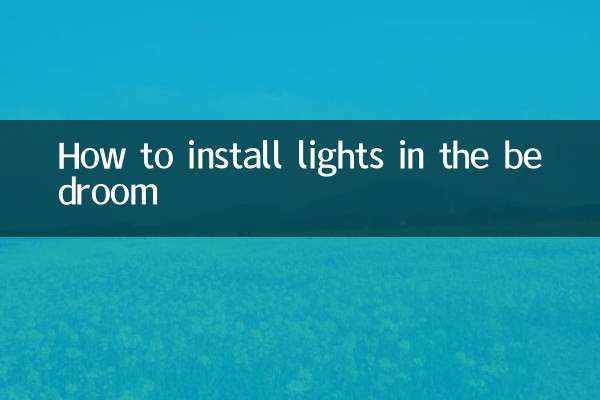
विवरण की जाँच करें
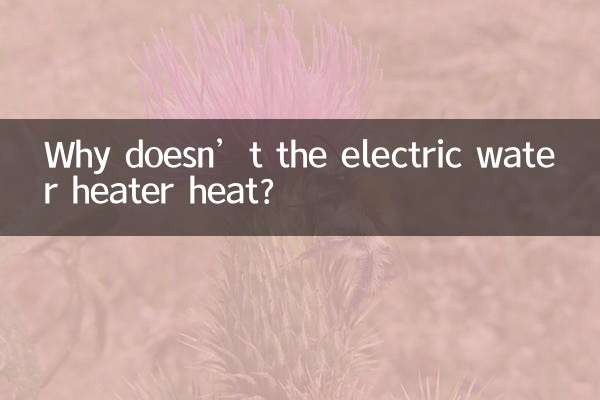
विवरण की जाँच करें